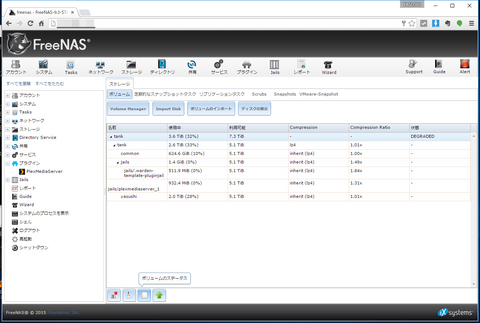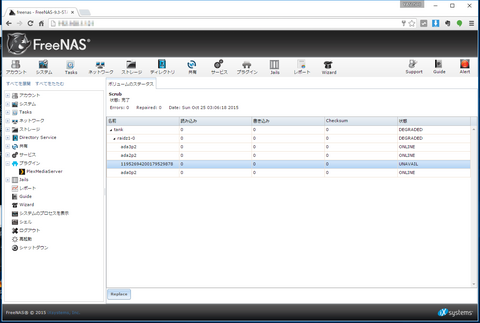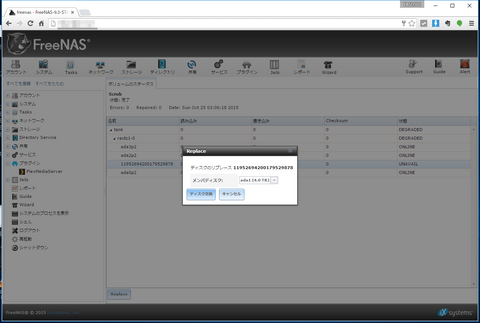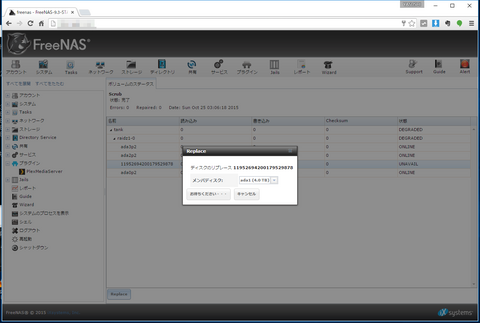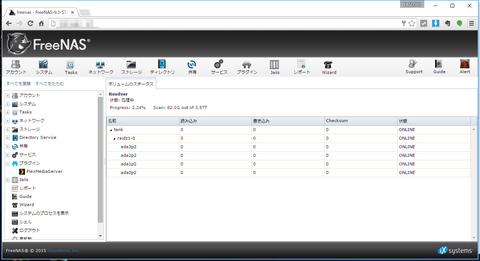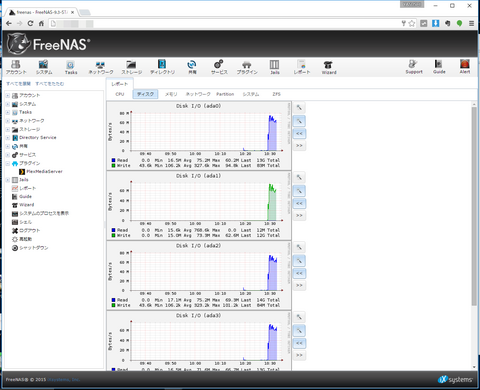帰宅したら、Freenasを入れているHPのMicro Serverから、ピーピーと警告音が出ています。
大急ぎでFreenasのステータスを確認すると、見事Degrade。HDDが1台分見えていません。
2年前にFreenasで3TBのRAID-Zを組んだのですが、そのとき、3台は新規購入のWD RED。一台は手元にあったSeagateを使用したのですがHDDが逝った模様です。
大急ぎでNASをシャットダウンして、今度はWD REDを注文。やはり、RAID用24時間運用を前提にしたHDDを買うべきでしたね。将来の容量拡張を見通して、今回は4TBを購入しました。
HDDの交換とRAIDの再構築を、全てGUIで実行してみましょう。
すでに、NASはシャットダウンしていたので、電源を落とした状態で故障したHDDを交換し、Freenasを起動。他のマシンからGUI操作します。
ストレージタグを開き、RAID-Zのストレージを選択し、ボリュームステータスを開きます。右上の赤いステータス表示は、RAIDがDegradeしているからです。
ada01相当の部分に表示されているHDDは交換品で、当たり前ですが、まだ、RAIDのメンバーとして構成されていません。選択してReplaceボタンを押します。(フォーマット等、不要でした)
ada01をReplaceするか聞いてきます。このHDDは他のRAID用DISKの3TBより大きな4TBなので問題ありませんね。
表示がこのように変わって、置き換え処理中です。この画面は1分程度表示されるだけだったと思います。
再構成中の様子です。念のため、この状況での読み書きは最小限に控えたほうが良いでしょう。
再構築中のHDDの読み書き状況です。
使用済の容量2TB程度でしたが、4時間弱で再構成が完了しました。非常に簡単にHDDの交換が完了。やはり、Freenasは強力なNASです。
パフォーマンスはこれくらいです。

WD 内蔵HDD Red 4TB 3.5inch SATA6.0 64MB IntelliPower WD40EFRX
- 出版社/メーカー: Western Digital
- メディア: Personal Computers